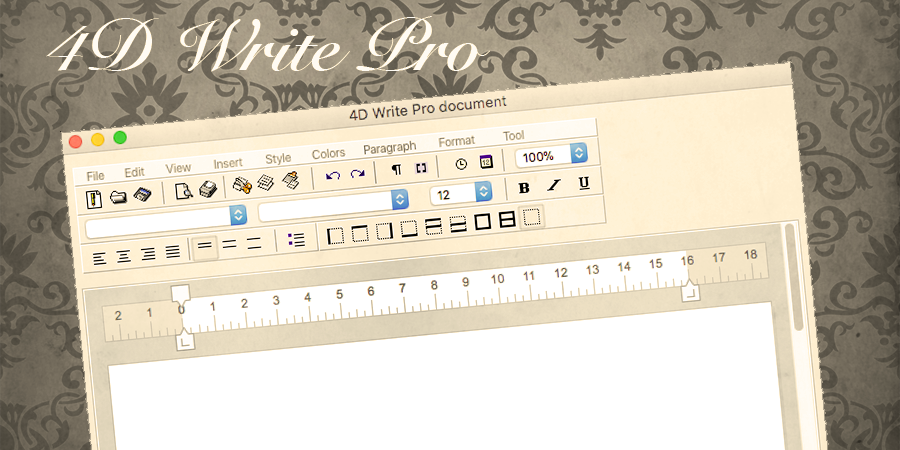Esempio di barra degli strumenti simile a 4D Write per 4D Write Pro
Il passaggio a 4D Write Pro è un’ottima evoluzione per rendere le vostre applicazioni pronte per i sistemi operativi più recenti (e futuri). Tuttavia, i nuovi strumenti possono talvolta intimidire. Vi manca la barra degli strumenti del plugin vintage di 4D Write? Nessun problema, ecco un esempio di barra degli strumenti di 4D Write Pro che le assomiglia!
Esempio di barra degli strumenti pronta all’uso per 4D Write Pro
Volete utilizzare 4D Write Pro, ma non avete il tempo di creare una barra degli strumenti da zero? Abbiamo creato un’applicazione di esempio con una barra degli strumenti pronta all’uso, che include due famiglie di icone, in modo che possiate scegliere lo stile della barra degli strumenti che preferite (design piatto o classico). Inoltre, abbiamo aggiunto una barra dei menu completa! Dategli un’occhiata e riutilizzatela per le vostre applicazioni!
Riorganizzare l’ordine di inserimento degli oggetti con un solo clic
Quando si lavora su un modulo, capita spesso, per un motivo o per l’altro, di inserire nuovi oggetti all’interno di un gruppo di oggetti esistenti nel modulo. In questo caso, l’ordine di inserimento degli oggetti diventa spesso illogico e permette all’utente di inserire le informazioni in modo scomodo. In questo caso, è necessario ripristinare l’ordine di inserimento in modo logico e può essere un compito noioso…
Utilizzare DIALOGO invece di MODIFICA SELEZIONE
Un vecchio detto dice che:“Il vecchio è oro“, che significa che i nuovi metodi non sono altrettanto validi di quelli vecchi. Ma il nuovo modo di dire è“Il vecchio è oro ma il nuovo è platino“. Qui non ci riferiamo a gioielli, ma a due comandi 4D: MODIFY SELECTION e DIALOG.
Suggerimenti sulle caselle di riepilogo!
Isuggerimenti sono molto utili, in quanto semplificano l’interfaccia utente e aiutano gli utenti a comprendere oggetti che a volte non sono evidenti. 4D supporta i suggerimenti nella maggior parte delle aree e degli input quando si passa il puntatore su di essi, ma questo non è il caso di un oggetto casella di riepilogo.
Con 4D v16 R5 abbiamo aggiunto la possibilità di visualizzare un suggerimento di aiuto su una cella della casella di riepilogo grazie all’arricchimento di due comandi.
Altezza automatica delle righe nelle caselle di riepilogo, una nuova funzione di 4D View Pro!
A partire da 4D v16, è possibile impostare un’altezza di riga diversa per ogni riga della casella di riepilogo. In questo modo, con poche righe di codice, si ottiene una casella di riepilogo con righe conformi al contenuto. Con questa funzione di 4D v16, abbiamo dato il pieno controllo allo sviluppatore per definire con precisione l’altezza di ogni singola riga della casella di riepilogo.
Con 4D v16 R5, abbiamodeciso di andare oltre e di offrire unamodalità completamente automatica. È ora possibile visualizzare gli elenchi in una splendida interfaccia senza alcuna programmazione. È sufficiente impostare alcune proprietà nella casella dell’elenco e 4D farà il resto per voi. È magico, fluido e ancora una volta… senza una sola riga di codice!
Visualizzare il cruscotto su un grande schermo TV
Oggi i maxischermi sono ovunque. All’aeroporto o alla stazione ferroviaria per gli arrivi e le partenze. Nelle aree di produzione, per visualizzare i numeri di fallimento/successo o di produzione. Nei call center per le attività o le chiamate in coda. Nelle borse valori per il ticker.
Il primo pensiero potrebbe essere quello di utilizzare un normale computer, macOS o Windows, con uno schermo da 27 o 30 pollici. Costoso, ma facile da fare. Ma oltre al prezzo elevato, è necessario eseguire un’app 4D, lanciarla, aggiornarla, il tutto solo per visualizzare un’immagine?
Come utilizzare Google Charts con 4D
Secondo i neuroscienziati, rispondiamo meglio e più velocemente a una forma visiva rispetto a qualsiasi altro tipo di rappresentazione. Ecco perché grafici e diagrammi sono chiaramente una chiave per una migliore comprensione dei dati.
Quindi, se volete visualizzare grafici a barre, istogrammi o grafici a torta che siano moderni e pienamente compatibili con i principali browser, ma anche più adatti al modo in cui il cervello umano elabora le informazioni, Google Charts è una possibile risposta. I tipi di grafici disponibili in Google Charts sono vari: oltre ai classici grafici a barre, a colonne e a torta, Google Charts offre anche grafici elaborati come Treemap, Candlestick e Gauge.
4D introduce la modalità SDI per le applicazioni su Windows!
Notizie calde! Le applicazioni 4D su Windows stanno entrando in un nuovo mondo grazie a 4D Windows 64-bit. Vi ricordate la finestra principale con sfondo grigio che contiene tutte le altre finestre dell’applicazione? Questa finestra principale è tecnicamente chiamata MDI (acronimo di Multiple Document Interface) e ora c’è un modo per liberarsene e passare alla SDI(Single Document Interface), dove le finestre delle applicazioni sono tutte indipendenti…
Siete interessati? Basta attivare la modalità SDI con un’unica casella di controllo e il gioco è fatto… senza una riga di codice!
Unire le finestre in schede su macOS Sierra
Grazie a macOS Sierra, le applicazioni hanno ora la possibilità di utilizzare finestre a schede anziché finestre multiple. A partire da 4D v16 R3, 4D Developer Edition a 64 bit può sfruttare questa nuova funzionalità di Apple per l’ambiente di progettazione.
Il tipo di finestre che possono essere tabellate sono quelle dei Metodi e degli Editor di moduli. Altre finestre, come ad esempio Esplora risorse o Strumenti, rimangono separate.
Come in ogni applicazione basata su finestre a schede:
- ogni scheda può essere spostata in una nuova finestra trascinando la scheda fuori dalla barra delle schede.
- ogni scheda può essere spostata in un’altra finestra esistente.
Contattateci
Avete domande, suggerimenti o volete semplicemente entrare in contatto con i blogger di 4D? Lasciateci un messaggio!
* La vostra privacy è molto importante per noi. Fare clic qui per visualizzare il nostro Politica